docker 挂载安装rocketmq
- 在 docker 中安装和使用 rocketmq 有多种方式,其中一种方式就是通过挂载本地文件的方式安装 rocketmq。挂载的方式可以避免重启docker镜像后,原配置丢失的问题。
- 第一次安装rocketmq时难免踩坑,但是请保持平和心态对待,不要担心,自己遇到的问题,别人一定遇到过,肯定有解决方案。
以下是将 rocketmq 安装到 docker 中并挂载本地文件的简单示例:
安装 docker
如果你还没有安装 docker,请先安装。可以参考官方文档 https://docs.docker.com/install/ 进行安装
nameserver
1.拉取容器
docker pull rocketmqinc/rocketmq
2.创建nameserver容器
创建一个新的容器并指定 rocketmq 的镜像。
docker run -d \ --name rmqnamesrv \ -p 9876:9876 \ -v /your/local/path/conf:/root/config \ -v /your/local/path/logs:/root/logs \ -e "java_opts=-duser.home=/opt" \ rocketmqinc/rocketmq \ sh mqnamesrv
- -d 以守护线程方式启动
- –name rmqnamesrv 设置容器名称
- -p 9876:9876 端口映射
- -v 把容器内的/root/logs日志路径挂载到宿主机的自定义路径中(需根据自己的路径自行创建)
- -v 把容器内的/root/store数据存储目录挂载到宿主机的自定义目录(需根据自己的路径自行创建)
- rocketmqinc/rocketmq 使用镜像的名称
- sh mqnamesrv 执行name server脚本
挂载本地文件语法
我们使用 -v 参数将本地文件挂载到 docker 中。
-v /your/local/path/conf:/opt/rocketmq/conf -v /your/local/path/logs:/opt/rocketmq/logs
这样 rocketmq 的配置文件和日志文件就会被挂载到本地路径,方便管理和查看。
3.查看容器状态
使用以下命令可以查看容器是否正常运行:
docker ps
如果能看到刚刚创建的容器,则表示安装成功。
以上是通过挂载本地文件的方式在 docker 中安装 rocketmq 的简单示例,也可以通过其他方式进行安装和配置,请不要无脑复制命令, 具体根据自身下载镜像和宿主机实际情况考虑。
4.补充配置
如果为避免上述挂载过程中出现conf配置失败导致无法发送消息的问题,可以在容器中配置brokerip1,配置过程如下:
docker exec -it nameserver容器id /bin/bash
命令解析来自chatgpt:
docker -it命令用于以交互模式启动docker容器。下面对这个命令进行详细解释:
- docker: 是docker客户端命令。
- -i: 表示启动容器后,进入交互模式。
- -t: 表示为容器分配一个伪终端。
通常,-it参数是在docker run命令中使用的,如:docker run -it [image]。这将启动一个新的容器,并以交互模式进入控制台。
vi ../conf/broker.conf
随后插入brokerip1配置即可。
#设置broker节点所在服务器的ip地址--宿主机ip brokerip1 = xxx.xxx.x.x
broker.conf其他配置项
# 所属集群名称,如果节点较多可以配置多个 brokerclustername = defaultcluster #broker名称,master和slave使用相同的名称,表明他们的主从关系 brokername = broker-a #0表示master,大于0表示不同的slave brokerid = 0 #表示几点做消息删除动作,默认是凌晨4点 deletewhen = 04 #在磁盘上保留消息的时长,单位是小时 filereservedtime = 48 #有三个值:sync_master,async_master,slave;同步和异步表示master和slave之间同步数据的机制; brokerrole = async_master #刷盘策略,取值为:async_flush,sync_flush表示同步刷盘和异步刷盘;sync_flush消息写入磁盘后才返回成功状态,async_flush不需要; flushdisktype = async_flush
broker
docker run -d \ --name rmqbroker \ --link rmqnamesrv:namesrv \ -p 10911:10911 \ -p 10909:10909 \ -v /docker/rocketmq/data/broker/logs:/root/logs \ -v /docker/rocketmq/data/broker/store:/root/store \ -v /docker/rocketmq/conf/broker.conf:/opt/rocketmq-4.4.0/conf/broker.conf \ -e "namesrv_addr=namesrv:9876" \ -e "max_possible_heap=200000000" \ rocketmqinc/rocketmq \ sh mqbroker -c ../conf/broker.conf
- –link rmqnamesrv:namesrv 和rmqnamesrv容器通信
- -p 10911:10911 把容器的非vip通道端口挂载到宿主机
- -p 10909:10909 把容器的vip通道端口挂载到宿主机
- -e “namesrv_addr=namesrv:9876” 指定namesrv的地址为本机namesrv的ip地址:9876
- -e “max_possible_heap=200000000” rocketmqinc/rocketmq sh mqbroker 指定broker服务的最大堆内存(暂未配置)
- sh mqbroker -c …/conf/broker.conf 读取…/conf/broker.conf配置并启动broker
rocketmq-console
以下是在 docker 中安装 rocketmq console ng 的简单步骤:
构建镜像
在下载完成后,使用以下命令构建镜像:
docker pull pangliang/rocketmq-console-ng
其中,version 是需要构建的 rocketmq console ng 版本号,可以根据需要进行修改。
启动容器
使用以下命令启动容器:
docker run -d \ --name rmqadmin \ -e "java_opts=-drocketmq.namesrv.addr=your_nameserver_address:9876 \ -dcom.rocketmq.sendmessagewithvipchannel=false" \ -p 9999:8080 \ pangliang/rocketmq-console-ng
- -e "java_opts=-drocketmq.namesrv.addr=your_nameserver_address:9876 设置nameserver服务的地址
- -p 9999:8080 容器端口映射到宿主机的8080端口
其中,your_nameserver_address 是您的 rocketmq broker 的 nameserver 地址。如果您没有配置 nameserver,可以使用 [your_broker_ip]:9876 作为该变量的值。
访问控制台
此时,rocketmq console ng 就已经在 docker 容器中启动成功了。现在,可以使用浏览器访问 http://localhost:8080 或 http://[your_server_ip]:8080 来访问控制台。
其他注意事项
在使用 rocketmq console ng 进行监控时,应确保控制台与 nameserver 的网络连接正常。此外,还需要注意设置 rocketmq 的相关参数,包括 nameserver 地址和 vip 通道等。可以通过设置环境变量来设置这些参数。以上是在 docker 中安装 rocketmq console ng 的简单步骤,具体细节可以根据实际情况进行调整和修改。
最后
祝大家都成功,耐住性子。
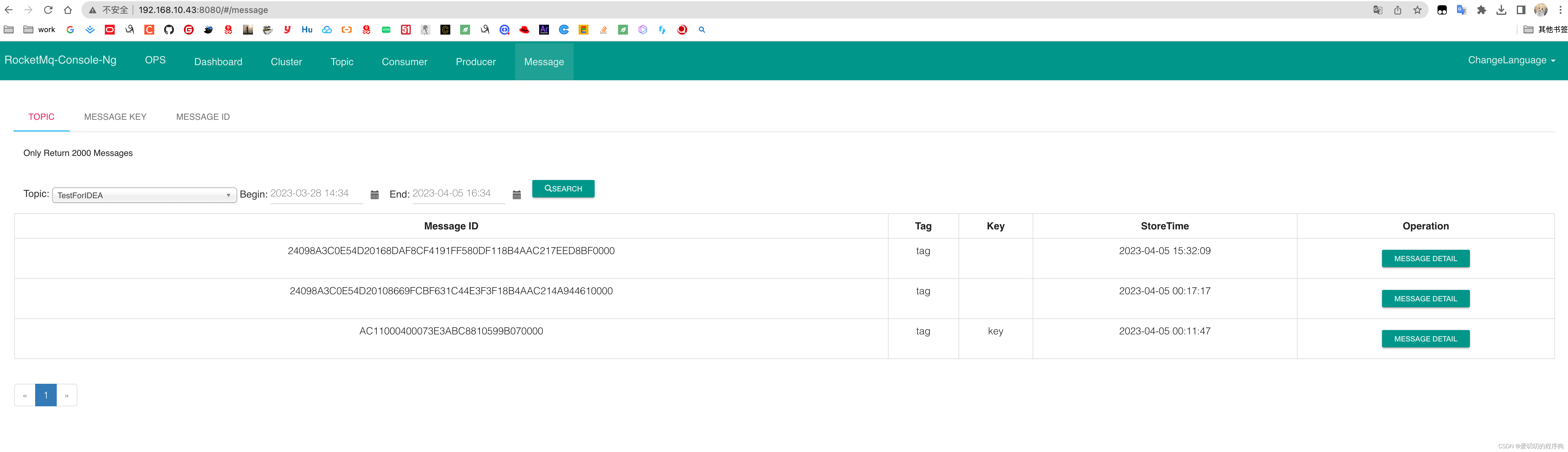
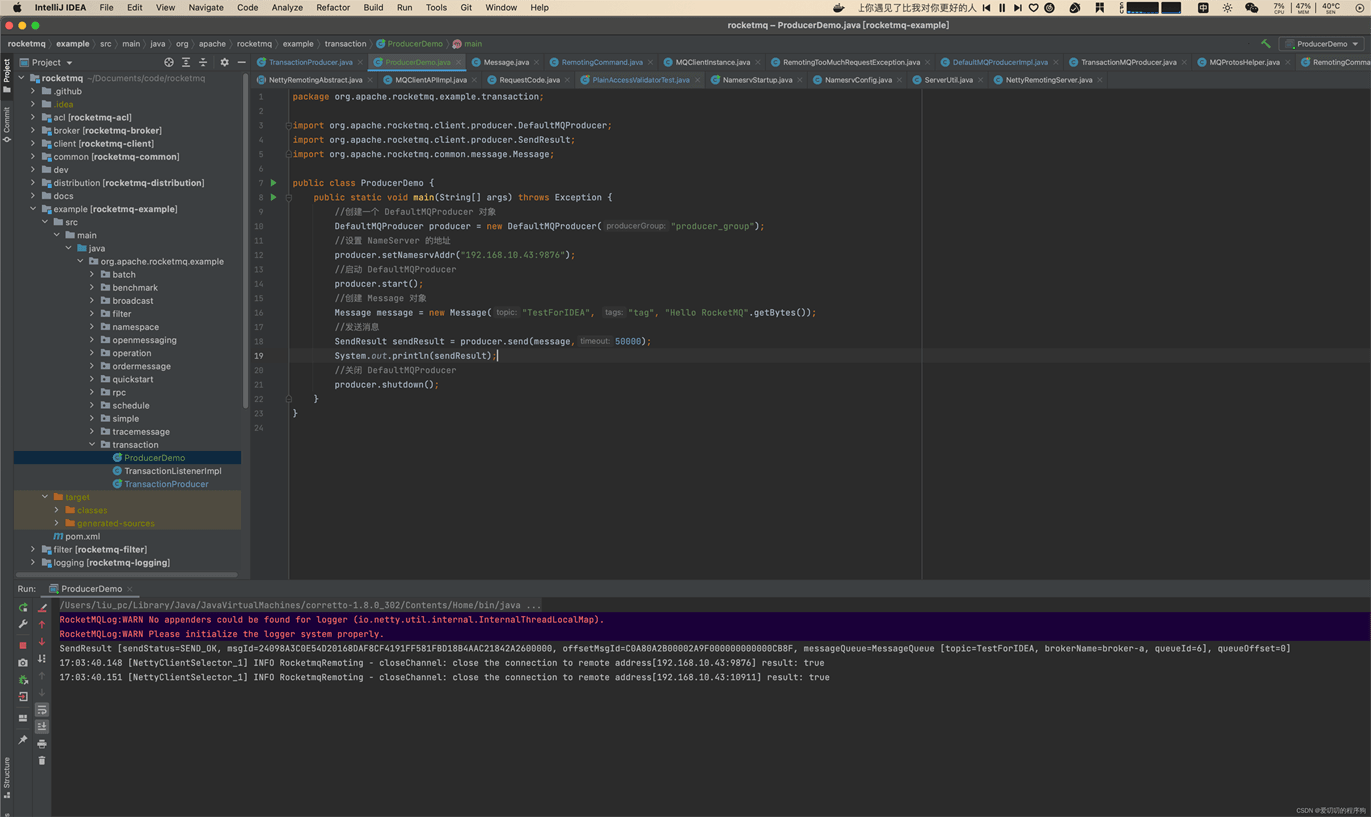
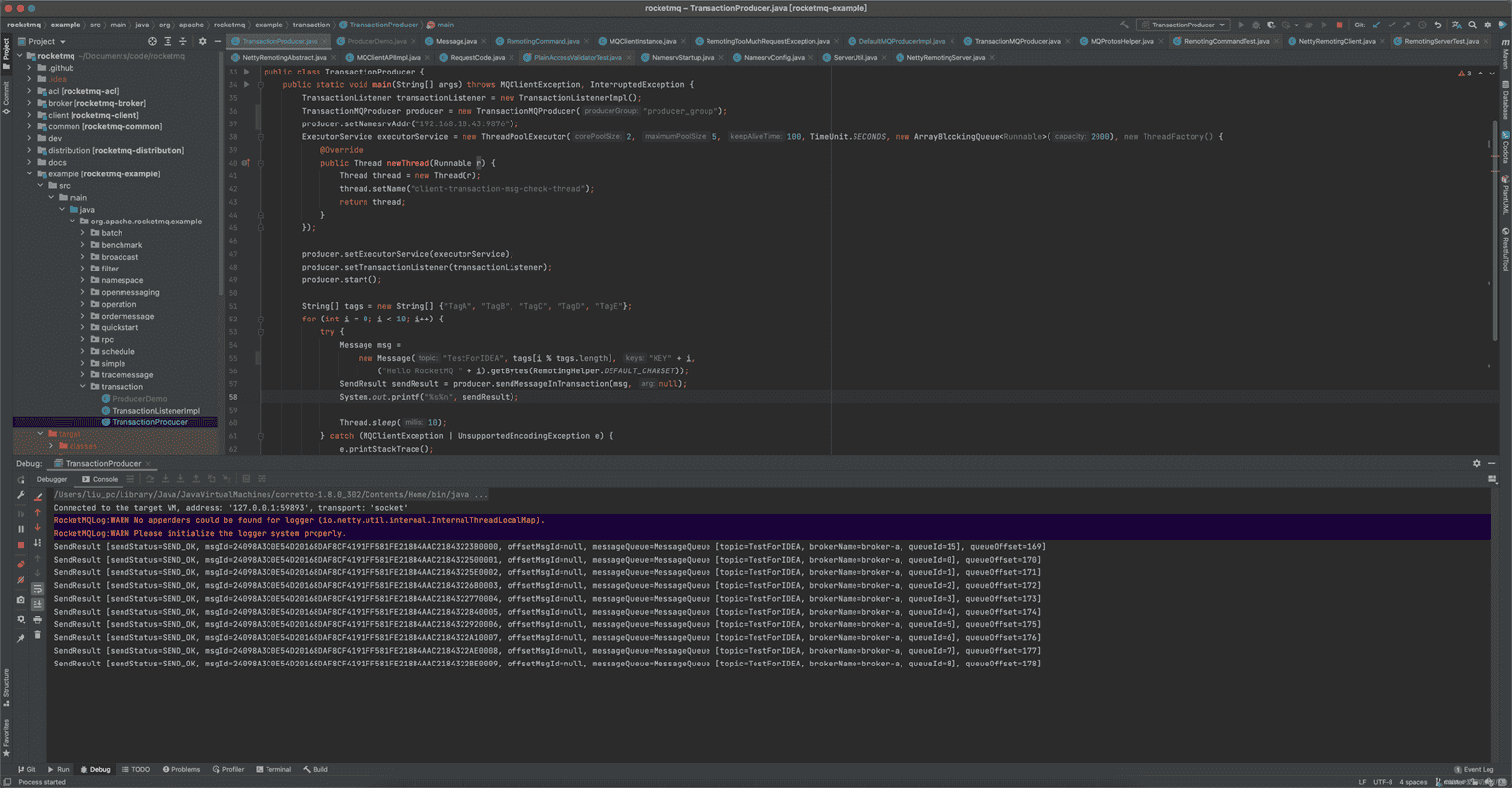
到此这篇关于docker以挂载方式安装rocketmq的实现方式的文章就介绍到这了,更多相关docker挂载方式安装rocketmq内容请搜索代码网以前的文章或继续浏览下面的相关文章希望大家以后多多支持代码网!



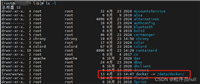
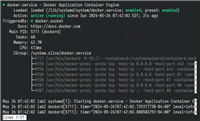
发表评论